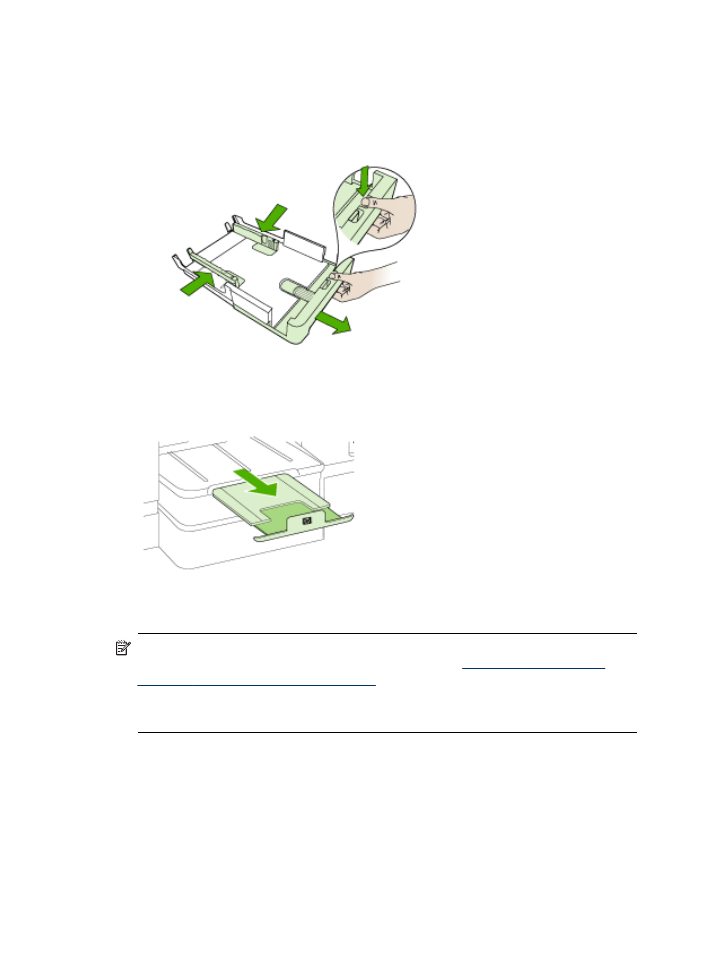
Konfigurowanie podajników
Uwaga Podajnik 2 dostępny jest tylko w niektórych modelach. Aby uzyskać
informacje dotyczące zamawiania materiałów, zobacz
Składanie zamówień na
materiały eksploatacyjne w trybie online
.
Aby można było skonfigurować podajniki, podajnik 2 musi zostać zainstalowany
i włączony.
Domyślnie urządzenie pobiera materiały z podajnika 1. Jeśli podajnik 1 jest pusty,
urządzenie pobiera materiały z podajnika 2 (o ile jest on zainstalowany i załadowano
Rozdział 3
48
Korzystanie z urządzenia
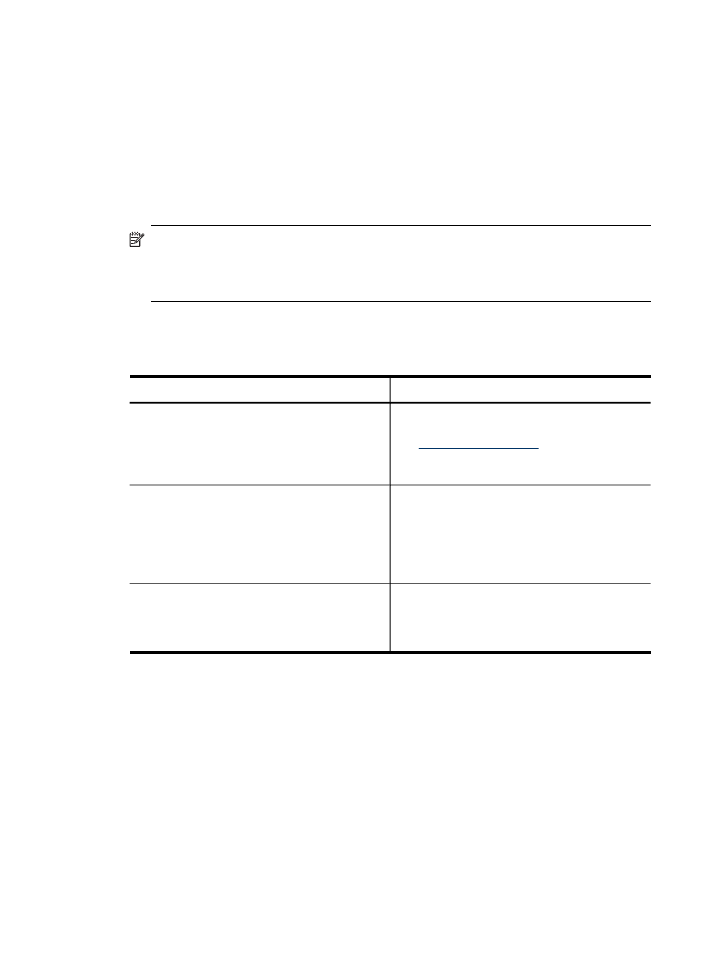
do niego materiały). To działanie domyślne można zmienić, korzystając
z następujących funkcji:
•
Blokowanie podajnika: Funkcja ta pozwala uchronić materiały specjalne, takie
jak papier firmowy z nadrukiem lub papier wstępnie zadrukowany, przed
przypadkowym użyciem. Gdy w czasie drukowania dokumentu zostanie zużyty
papier, urządzenie nie będzie używać papieru z podajnika zablokowanego, aby
dokończyć zadanie wydruku.
•
Podajnik domyślny: Funkcja ta umożliwia określenie podajnika, z którego
najpierw urządzenie pobiera materiały.
Uwaga Aby skorzystać z blokady podajnika i domyślnych ustawień podajnika,
trzeba w oprogramowaniu urządzenia wybrać opcję automatycznego wyboru
podajnika. Jeśli urządzenie pracuje w sieci i zostanie ustalony podajnik domyślny,
ustawienie to będzie stosowane dla wszystkich użytkowników urządzenia.
Podajnik 2 jest przeznaczony wyłącznie na zwykły papier.
W poniższej tabeli przedstawiono możliwe sposoby wykorzystania ustawień
podajników w celu zaspokojenia różnych potrzeb drukowania.
Chcę...
Wykonaj następujące czynności
Załadować do obu podajników te same
materiały, a — gdy w jednym się skończą —
urządzenie ma pobierać materiały z drugiego
podajnika.
•
Załaduj materiały do podajników 1 i 2.
Więcej informacji znajduje się w sekcji
Ładowanie materiałów
.
•
Upewnij się, że blokada podajnika jest
wyłączona.
Mieć w podajnikach zarówno materiały
specjalne (takie jak folie czy druki firmowe),
jak i zwykły papier.
•
Załaduj materiały specjalne do podajnika
1, a zwykły papier — do podajnika 2.
•
Upewnij się, że podajnikiem domyślnym
jest podajnik 2.
•
Upewnij się, że jest ustawiona blokada
podajnika 1.
Załadować materiały do obu podajników, lecz
urządzenia ma najpierw pobierać materiały
z określonego podajnika.
•
Załaduj materiały do podajnika 1
i podajnika 2.
•
Upewnij się, że odpowiedni podajnik jest
ustawiony jako domyślny.
Jak skonfigurować podajniki
1. Upewnij się, czy urządzenie jest włączone.
2. Wykonaj jedną z następujących czynności:
•
Wbudowany serwer internetowy: Kliknij kartę Ustawienia, a następnie
w lewym okienku kliknij łącze Obsługa papieru.
•
Sterownik drukarki (Windows): Kliknij przycisk Usługi drukarki na karcie
Funkcje, a następnie wybierz opcję Obsługa papieru.
•
Przybornik (Windows): Kliknij kartę Usługi, a następnie łącze Obsługa
papieru.
Konfigurowanie podajników
49
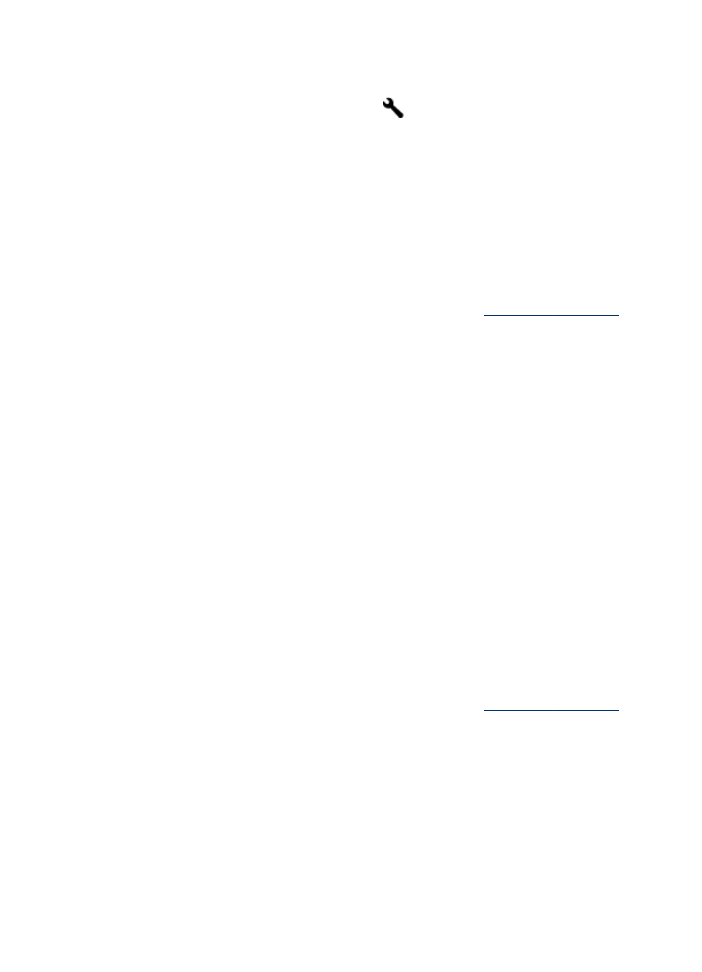
•
HP Printer Utility (Mac OS X): Kliknij opcję Obsługa papieru w panelu
Ustawienia drukarki.
•
Panel sterowania: Naciśnij przycisk
(Konfiguracja), wybierz polecenie
Preferences (Preferencje), a następnie Default Tray (Podajnik domyślny) lub
Tray Lock (Blokada pojemnika).
3. Kliknij przycisk OK lub Zastosuj po zmianie ustawień żądanego podajnika.